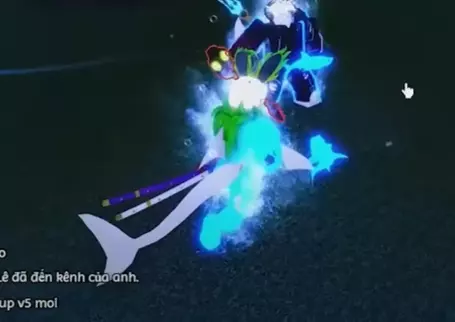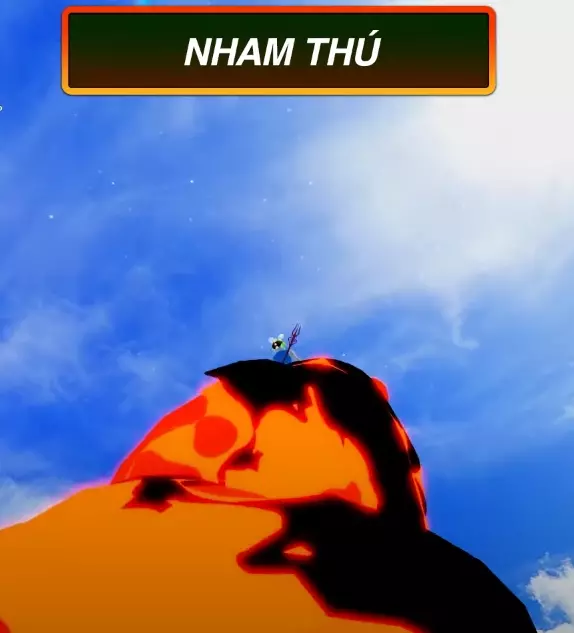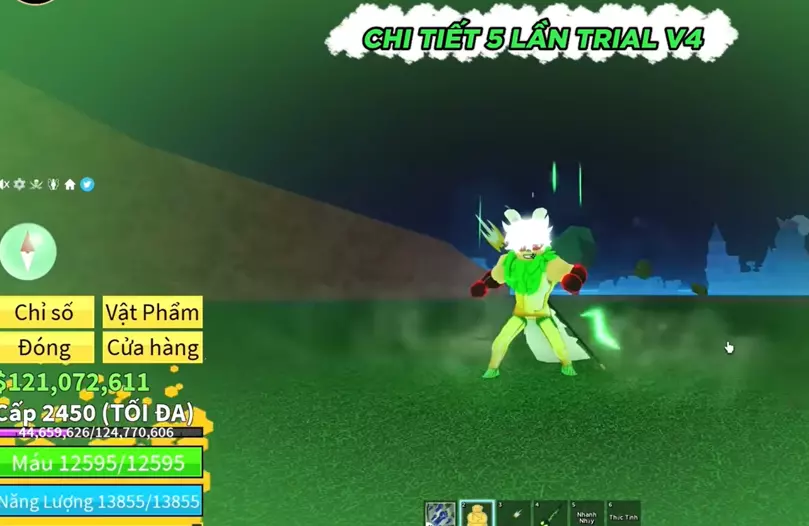Cách chơi nhiều acc roblox trên cùng một máy tính
Để cùng một lúc mà có thể chơi được nhiều tài khoản roblox trên cùng một máy tính các bạn sẽ làm thế nào?
Ví dụ bạn muốn treo hay chơi nhiều acc Blox Fruits, King Legacy, Blade Ball, Anime Adventures, Pet Simulator X, Grand Piece, Anime Champions, Fighter Simulator hay bất kỳ game nào trong hệ sinh thái của roblox thì làm sao?
Tuy có nhiều cách khác nhau, nhưng hôm nay accroblox.org sẽ hướng dẫn cách đơn giản nhất để ai cũng có thể làm được dễ dàng, dù bạn rành về công nghệ ở mức gà hay pro nhé.
Chúng ta sẽ sử dụng một phần mềm mang tên Roblox-Account-Manager. Sau khi đã trải qua, qua một thời gian test thử nhiều phần mềm khác nhau, thì đây được chọn là phần mềm hợp lý nhất, dễ sử dụng và hoàn toàn miễn phí. Đây chính là thứ giúp các bạn chơi được nhiều account Roblox mình đánh gia cao nhất.
Hướng dẫn tải Roblox Account Manager
Có 2 cách tải:
- Cách 1: Nhấn link Tải về tại đây và lưu vào máy tính.
- Cách 2: Tìm trên google. (bản chất vẫn là vào link bên trên thôi)
Đầu tiên các bạn lên google, các bạn tìm cho mình từ khóa “roblox account manager”, trong những kết quả mà google trả về, nhấn vào trang có tiêu đề “Releases · ic3w0lf22/Roblox-Account-Manager”của github như hình bên dưới:
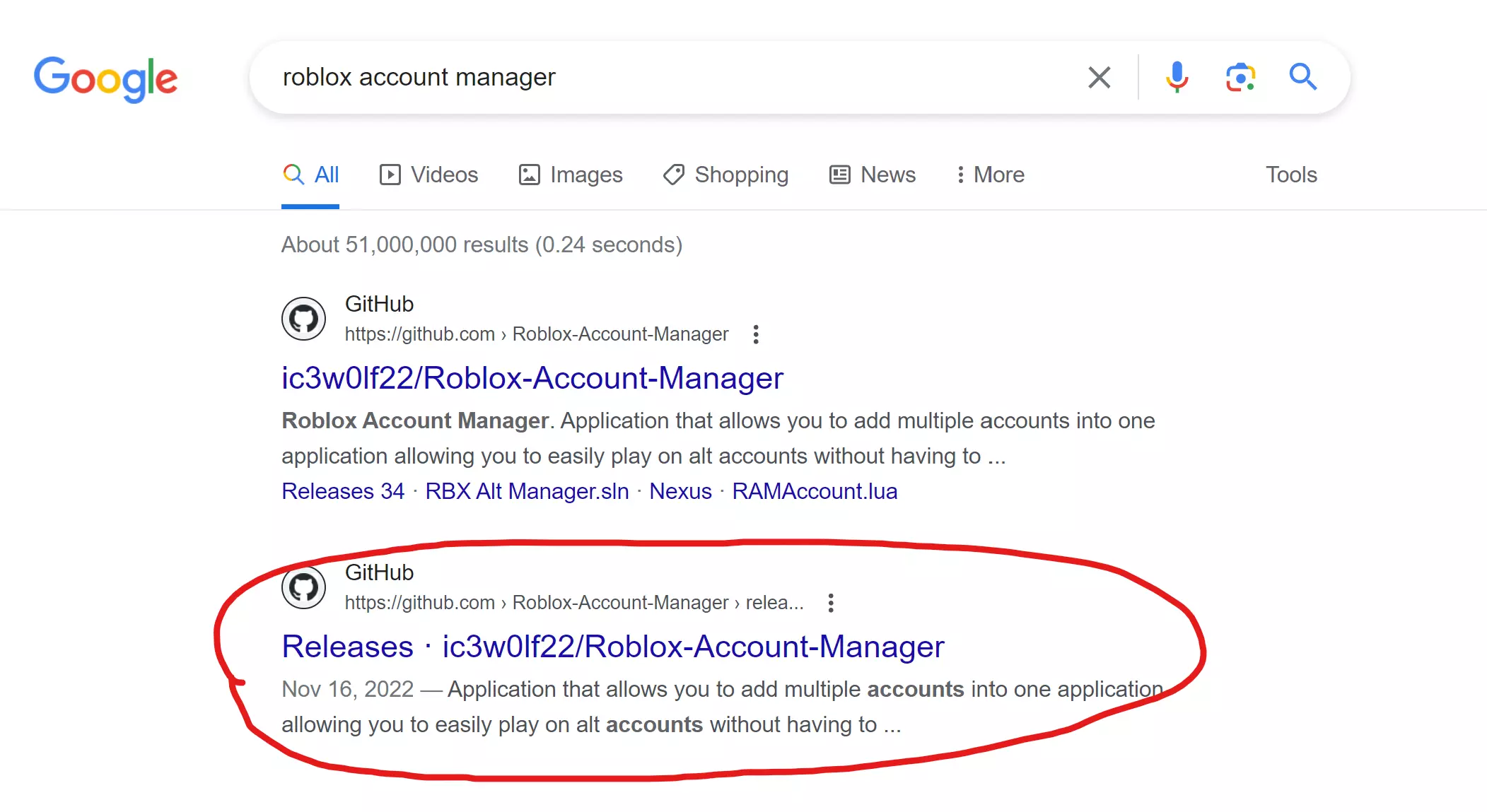
Như ảnh thì chúng ta sẽ vào kết quả thứ 2 để tải, còn cái trang đầu tiên nó sẽ là trang hướng dẫn, nếu có gì thắc mắc thì có thể kích vào trang đầu tiên để tham khảo thêm.
Khi đã vào trong trang tải, các bạn kéo xuống sẽ nhìn thấy chỗ tải về, chọn tệp mới nhất mà tải về nhé, ví dụ hiện tại ở đây là phiên bản Roblox.Account.Manager.3.6.1.zip. Các bạn nhấn vô đó.
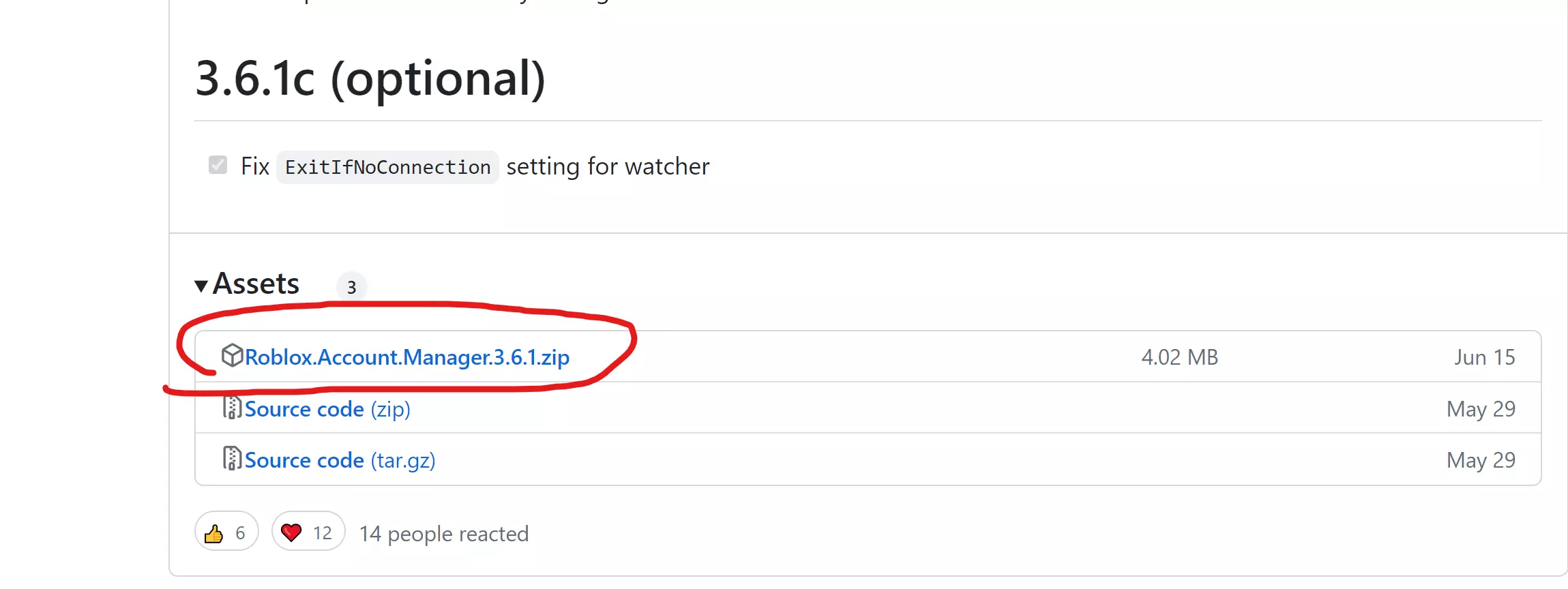
Hướng dẫn sử dụng phần mềm Roblox Account Manager
Sau khi tải và lưu vào vị trí các bạn thích, sau khi tải và giải nén xong sẽ nhận được một thư mục, bên trong có nhiều file, chỉ cần quan tâm file có hình icon màu đen (hình ba cái đầu người) mang tên Roblox Account Manager.
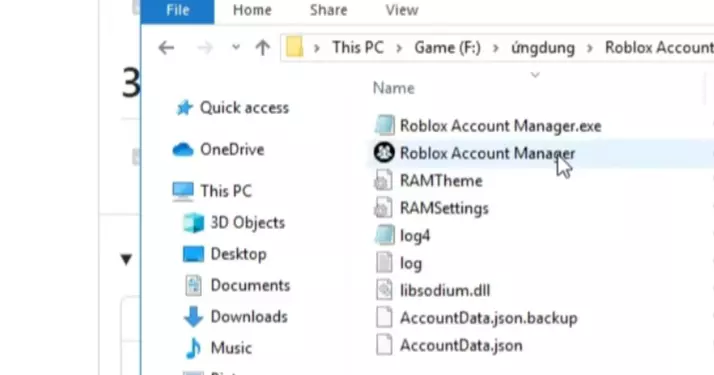
Sẽ có hai trường hợp xảy ra khi bạn nhấn chạy phần mềm.
- Trường hợp 1: Phần mềm chạy luôn, hiện ra giao diện sử dụng. (là có thể dùng luôn).
- Trường hợp 2: Nó sẽ yêu cầu tải thêm một phần mềm phụ mang tên Net Framework, (nếu máy bạn chưa có nó sẽ yêu cầu, một số máy có sẵn rồi) đó là phần mềm bổ trợ, điều kiện cần để sử dụng được phần mềm mà chúng ta đang muốn dùng. Nhớ tải bản số 4.6.2 nhé.

Nhấn vào nút Add Account để có thể add danh sách các tài khoản của các bạn vào (những tài khoản mà muốn chơi cùng lúc trên máy này).
Một tab trình duyệt sẽ xuất hiện tự động truy cập đến trang đăng nhập của roblox (roblox.com/login).
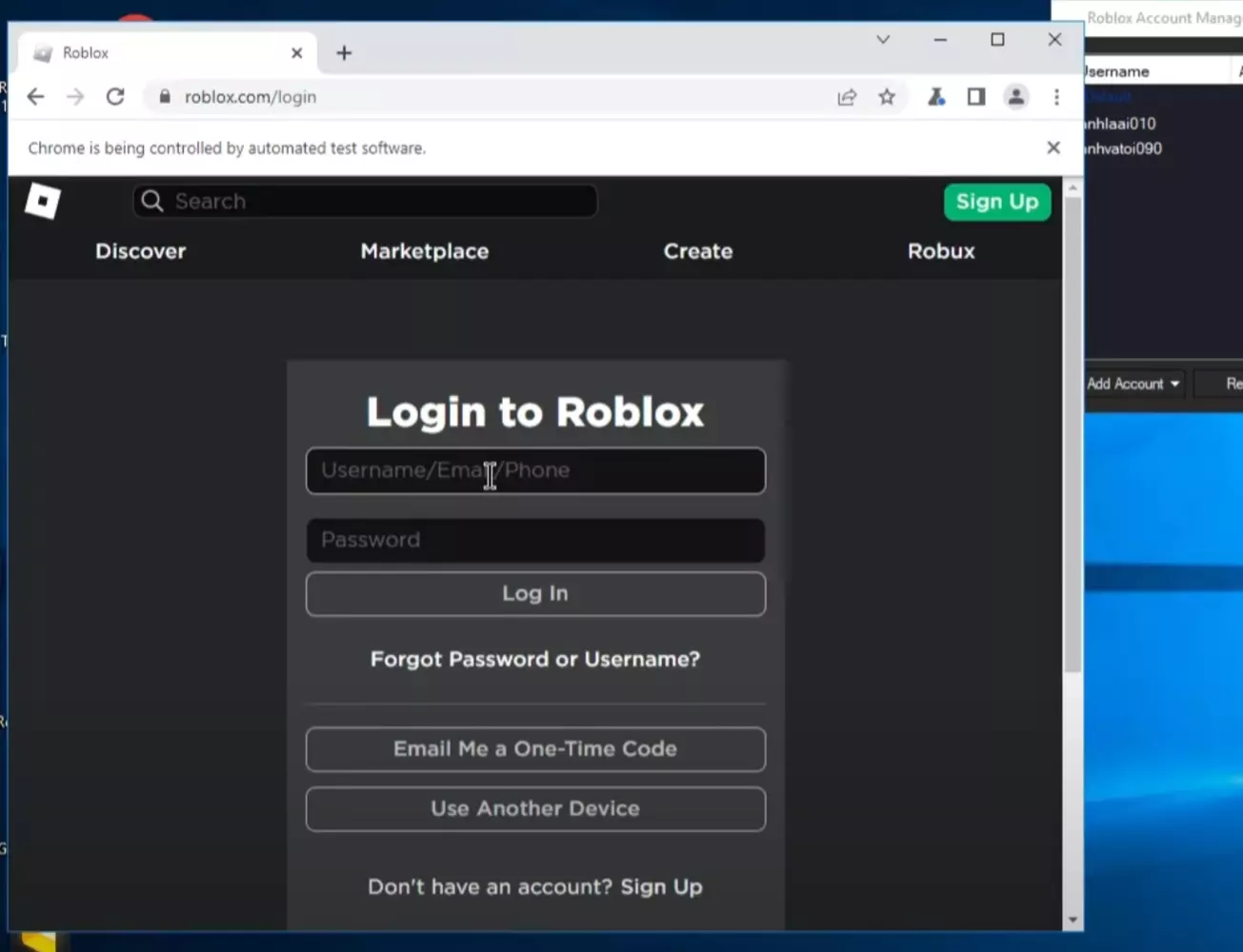
Sau khi đăng nhập thành công, danh sách acc trên phần mềm sẽ bổ sung thêm acc đó (nếu không thích dùng acc nào thì xóa acc đó đi là được - Nút Remove). Còn Nút Hide Username chức năng là ẩn danh sách.
Phần mềm sẽ tự động lưu đăng nhập các tài khoản, rất thuận tiện trong quá trình quản lý và chơi các game khác nhau.
Một điều rất quan trọng là nhớ vào phần Settings → tick vào ô tên Multi Roblox. Tick vào đó rồi thì mới có thể chơi được nhiều account cùng một lúc nhé, nếu các bạn bỏ cái dòng đó thì sẽ không được đâu.
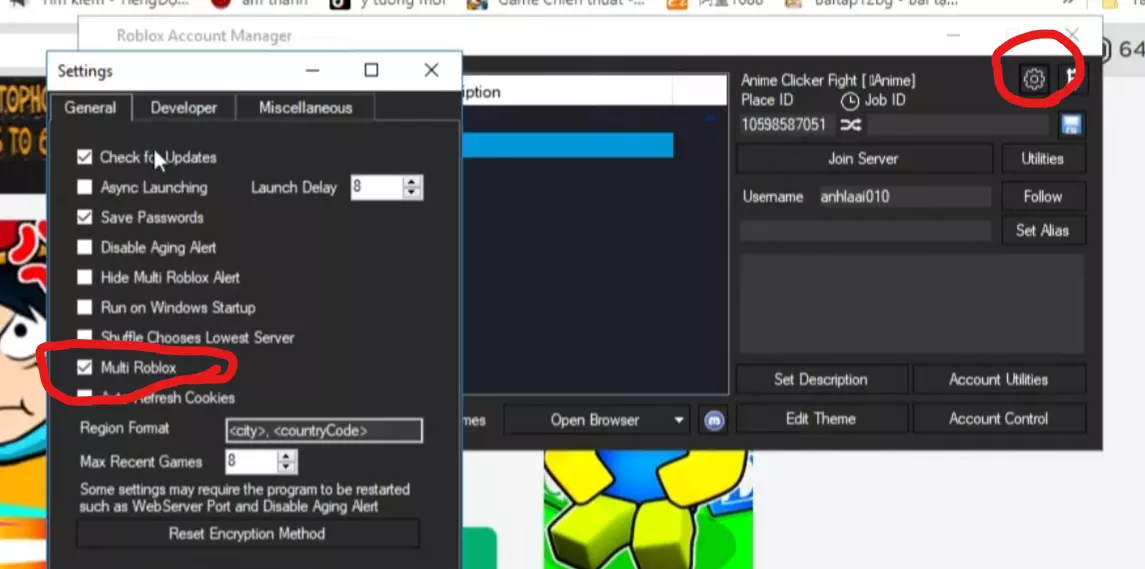
Tiếp theo ở đây chúng ta có dòng ID như chỗ mình khoanh đỏ, ID ở đây là ID game (mỗi game sẽ có ID riêng).
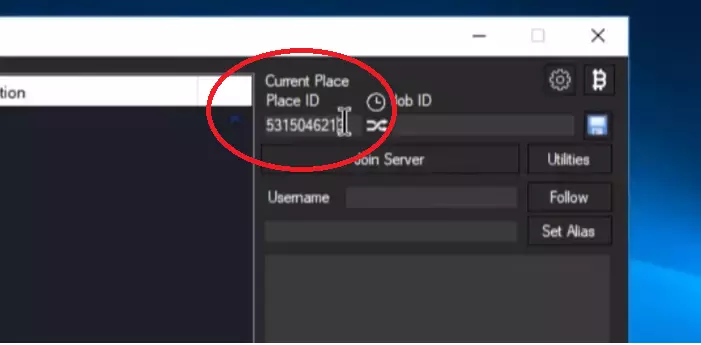
ID game roblox lấy ở đâu? Thì lấy trên link game nhé (cop trên trình duyệt). Để mình giải thích thêm, khi truy cập trang roblox, click vào mỗi game sẽ được chuyển đến trang game đó, mỗi game này có một link riêng, các bạn nhìn lên thanh địa chỉ của trình duyệt là thấy như trong hình. Sao chép đoạn số đó rồi dán vào chỗ cần điền ID trên phần mềm đang sử dụng là được.
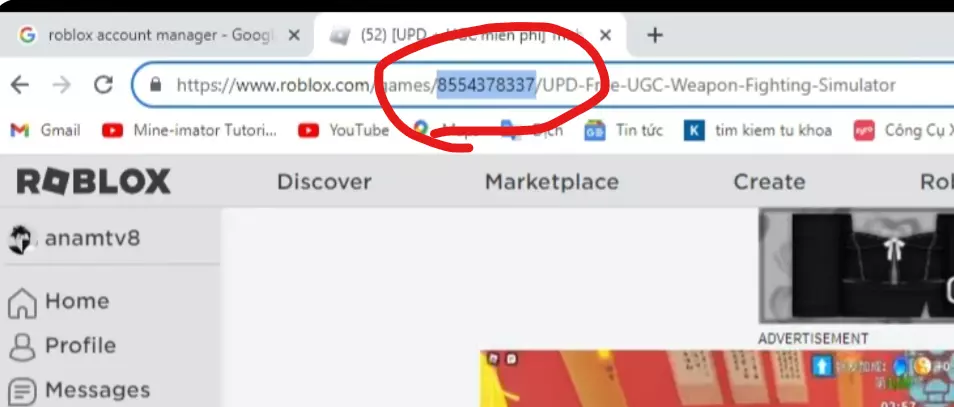
Dán vào phần mềm xong, nhấn nút Join Server ngay ở bên dưới chỗ điền ID, ngay lập tức phần mêm sẽ tự động vào game bạn muốn chơi.
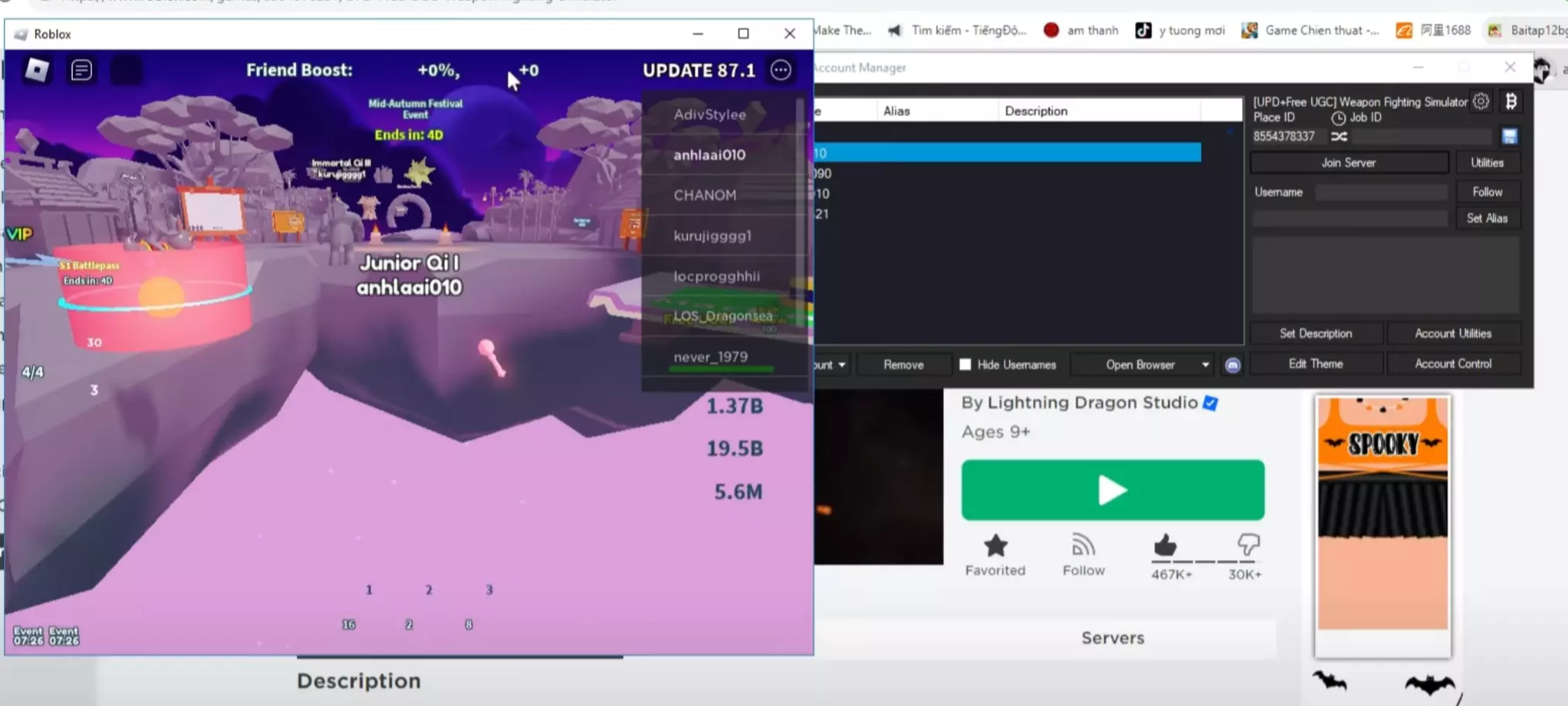
Mỗi tài khoản có thể vào từng game khác nhau, các tài khoản khác các bạn lấy ID game và làm tương tự thôi, nếu vẫn chơi game đó thì điền nguyên ID lúc nãy cop vào, còn chơi game khác thì lấy ID mới của game khác đó vào, nhấn Join Server tiếp thì cửa lại một cửa sổ mới của game lại hiện ra tiếp.
Có bạn sẽ thắc mắc dòng Username bên dưới để làm gì? Thì nó sẽ giúp truy cập vào server mà tài khoản có tên tương ứng đang chơi. Chức năng này rất thuận tiện khi muốn chơi chung cùng server với tài khoản bất kỳ nào đó. Nhớ sau khi gõ tên, ấn vào nút Follow bên phải chứ không phải nút Join Server bên trên.
Chức năng Set Alias chỉ là để ghi chú thêm nếu có quá nhiều tài khoản, cho thuận tiện việc quản lý, đỡ quên chẳng hạn.
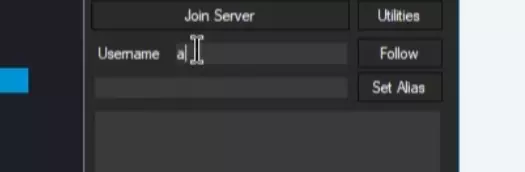
Vậy là các bạn đã biết tải và hiểu cách sử dụng để áp dụng vào mục đích chơi nhiều tài khoản rồi đúng không, cứ như vậy mà làm nha. Rất đơn giản phải không nào? Chúc các bạn thành công!
Cần hỗ trợ gì cứ liên hệ accroblox.org nhé, chúng mình sẽ hỗ trợ miễn phí, nhưng nhớ liên lạc một cách lịch sự.